كيفية تحويل Excel إلى PDF في وضع عدم الاتصال بالإنترنت
قد ترغب في تحويل ملف Excel إلى PDF لعدد من الأسباب. ربما تريد إرسالها إلى شخص ليس لديه قارئ Microsoft Excel ، أو تريد أن تجعل المستند الخاص بك سهل القراءة على أنظمة أساسية مختلفة. مهما كانت أسبابك ، فإن كيفية تصدير Excel إلى PDF تعتمد على محتوى ملفك. إذا كان ملفك يحتوي على بيانات حساسة تريد حمايتها ، فستحتاج إلى تصدير Excel إلى PDF دون اتصال بالإنترنت. لمساعدتك في هذا الصدد ، سنستكشف عددًا من الطرق السهلة التي يمكنك استخدامها لتصدير Excel إلى PDF دون اتصال بالإنترنت.
الجزء 1. تحويل Excel إلىPDF في وضع عدم الاتصال بالإنترنت
من أكثر الطرق أمانًا وأسهلها التي يمكنك استخدامها لتصدير ملفات Excel إلى PDF دون اتصال هي استخدام تطبيق Excel من Microsoft Office. هذا لأنك تستخدم نفس الأداة المستخدمة لإنشاء الملف لتصدير Excel إلى PDF دون اتصال بالإنترنت مجانًا. هذا يوفر عليك صخب محاولة تنزيل وتثبيت محول Excel إلى PDF جديد دون اتصال بالإنترنت ، على جهاز الكمبيوتر الخاص بك لتحويل ملف واحد. ومع ذلك ، من المهم أن تتذكر أنك ستحتاج إلى أحدث إصدار من Microsoft Office Excel أو على الأقل إصدار Microsoft Office 2007. لاستخدام Microsoft Office Excel لتصدير Excel إلى PDF ، ما عليك سوى اتباع هذه الخطوات السهلة:
الخطوة 1: افتح ملف Excel
حدد موقع المجلد الذي يحتوي على ملف Excel الذي تريد تصديره إلى PDF ثم انقر بزر الماوس الأيمن على الملف ثم اختر "فتح باستخدام Microsoft Office Excel". انتظر حتى يفتح الملف ثم تابع.
الخطوة 2: تصدير Excel إلى PDF
تنقل في الملف وانقر على قائمة "ملف" ، ثم في القائمة المنسدلة انقر على "تصدير" ثم حدد "إنشاء PDF / XPS". أدخل الآن تفضيلاتك ثم اضغط على زر "نشر" لتصدير ملف Excel إلى PDF.

الجزء 2. تحويل Excel إلى PDF في وضع عدم الاتصال بالإنترنت (تنزيل مجاني)
تكمن مشكلة استخدام تطبيق Microsoft Office Excel لتصدير ملف Excel إلى PDF في أنه لا يمنحك أدوات لتحرير أو تعديل ملفك بمجرد إنشائه. في هذه الحالة ، تحتاج إلى استخدام أداة قوية تمنحك خيارات أكثر من مجرد القدرة على تصدير Excel إلى PDF. أفضل أداة يمكنك استخدامها إذا كنت تريد العمل على ملف PDF بعد تحويله إلى PDF هي PDFelement. هذه واحدة من أفضل أدوات PDF الشاملة والأقوى والأكثر تطورًا التي يمكنك العثور عليها. هو مصمم لمساعدتك في تنفيذ أي وظيفة PDF تريدها. يمكن استخدامه لتحويل أي تنسيق ملف إلى PDF و PDF إلى أي تنسيق مستند. علاوة على ذلك ، يمكن استخدامه أيضًا لتحرير PDF ، وإجراء OCR على ملفات PDF ، والتعليق على ملفات PDF ، وتقسيم ودمج ملفات PDF من بين وظائف أخرى.
لاستخدام أداة PDFelement لتصدير Excel إلى PDF دون اتصال ما عليك سوى اتباع الخطوات التالية:
الخطوة 1: تحميل ملف Excel الخاص بك
تأكد من تثبيت PDFelement على جهاز الكمبيوتر الخاص بك وإلا فسيتعين عليك أولاً تنزيل البرنامج ثم تثبيته قبل أن تتمكن من استخدامه. قم بتشغيل البرنامج. انتقل إلى النافذة الرئيسية وانقر على أيقونة "إنشاء ملف PDF". ابحث عن ملف Excel الذي تريد تحويله إلى PDF ، وحدد لفتحه وتحميله على الأداة.

الخطوة 2: حفظ كملف PDF
بمجرد رفع ملف Excel الخاص بك ، ستبدأ عملية تحويله إلى PDF على الفور. عند الانتهاء ، ما عليك سوى النقر فوق "إنهاء" ثم النقر فوق "حفظ باسم" لحفظ ملفك على جهاز الكمبيوتر كملف PDF.

الجزء 3. أفضل 5 برامج تحويل من Excel إلى PDF دون اتصال بالإنترنت
1. Wondershare PDF Converter Pro
أداة رائعة أخرى يمكنك استخدامها لتصدير Excel إلى PDF هي Wondershare PDF Converter Pro. هي أداة PDF مخصصة مصممة لمساعدتك في إنشاء ملفات PDF من تنسيقات ملفات مختلفة مثل عروض Excel و PowerPoint التقديمية. إنه قوي ويمكنه تحويل عدة ملفات في نفس الوقت مما يوفر لك الوقت خاصة إذا كان لديك العديد من الملفات التي تريد معالجتها.
لاستخدام Wondershare PDF Converter Pro لتحويل ملف Excel إلى PDF ، اتبع الخطوات التالية:
الخطوة 1. يجب أن يكون لديك برنامج Wondershare PDF Converter Pro مثبتًا على جهاز الكمبيوتر الخاص بك حتى تتمكن من استخدامه. هذا يعني أن تبدأ بتنزيل البرنامج وتثبيته على جهاز الكمبيوتر الخاص بك. بمجرد الانتهاء من ذلكne ، قم بتشغيل البرنامج ثم انقر فوق "ملف إلى PDF" وقم بتحميل ملف Excel الخاص بك إما عن طريق سحبه أو إسقاطه في المساحة المتوفرة أو بالنقر فوق الزر "إضافة" ثم تحديده وتحميله في النافذة التي تفتح.
الخطوة 2. بمجرد أن يتم تحميل ملف Excel الخاص بك في البرنامج ، حدد إعدادات الإخراج المفضلة لديك ومجلد الإخراج ، ثم انقر فوق زر "تحويل" في النافذة لتحويل الملف إلى PDF. بمجرد الانتهاء من ذلك ، ابحث عن ملف PDF الخاص بك في مجلد الإخراج الذي حددته.

2. محول Excel إلى PDF مجاني دون اتصال بالانترنت مجاني لنظام تشغيل Windows
محول Excel إلى PDF مجاني دون اتصال بالانترنت هو أداة مجانية سهلة الاستخدام. يمكن للتطبيق تغيير جداول بيانات Excel إلى مستندات PDF ؛ يحتوي على واجهة أساسية ونظيفة وسهلة الفهم. يتيح ذلك إجراء تحويلات سريعة مع الحفاظ على جودة الملف.
PDF هو تنسيق معروف لتبادل المستندات. هذا ، مع ذلك ، من الصعب حقا تعديله أو تغييره. وبالتالي ، يستخدم العديد من الأشخاص برنامج Foxit Reader أو Adobe Acrobat Pro DC. لا يوجد سوى عدد قليل من الأدوات التي يمكنها تحويل CSV إلى PDF. وبالتالي ، أصبحت الأداة المجانية شائعة جدًا بين محولات الملفات. الشيء الجيد في المحول هو أنه يحافظ على حجم الملف الأصلي. ومع ذلك ، قد تفقد البيانات أثناء عملية التحويل.
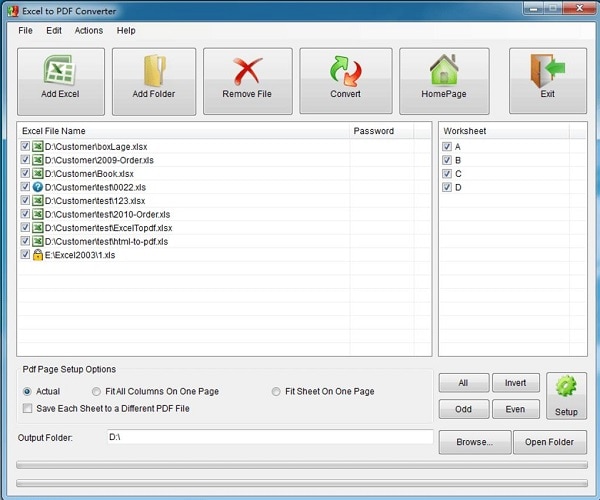
الايجابيات
- بديل مجاني للأدوات المدفوعة.
- متخصص في تغيير PDF إلى Excel.
- يحافظ على حجم الملف الحالي.
السلبيات
- يتمتع بوظائف وميزات محدودة.
- قد يؤدي إلى فقدان بعض البيانات.
3. Icecreamapp محول Excel إلى PDF دون إتصال بالإنترنت
باستخدام Icecreamapp ، ستتمكن من تحويل ملف Excel إلى PDF مجانًا. أثناء استخدام هذا لعملية التحويل ، ما عليك سوى دمج الملفات في ملف PDF واحد أو استخدام إعدادات مختلفة لملف الإخراج.
تعد المعالجة المجمعة واحدة من أكثر ميزات الأداة فاعلية. لذلك ، يمكنك إضافة ملفات متعددة إلى قائمة انتظار محول PDF وتحويلها بنقرة واحدة فقط. يحدد النص في ملفات PDF الممسوحة ضوئيًا لإنشاء مستندات Word وتحريرها. باستخدام هذا ، يمكنك اختيار الاتجاه وحجم الصفحة والهوامش.
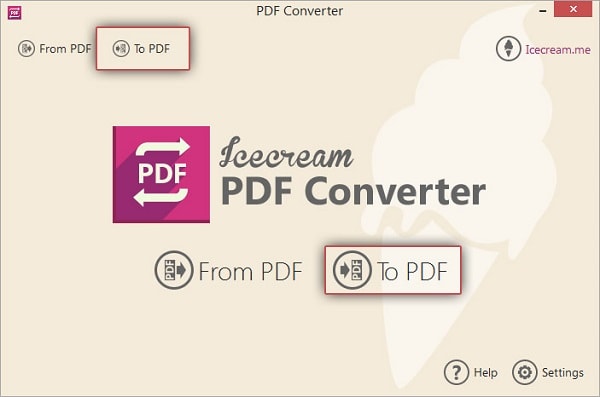
الايجابيات
- يوفر خصوصية 100٪ للمستندات التي تقوم برفعها.
- يمكنك تحويل المستندات الخاصة بك مجانا.
- يستخدم قارئ PDF المدمج الخاص به لمعاينة الصفحات التي تريد تحويلها.
السلبيات
- النسخة المجانية لديها علامة مائية.
- لا يمكنك تغيير خط المستند.
4. محول Bitwar من Excel إلى PDF دون إتصال بالإنترنت
Bitwar PDF Converter هو محول PDF قوي يمكنه تحويل الملفات على دفعات. هو آمن ومضمون بنسبة 100٪. من خلال ثلاث خطوات فقط ، يمكنك تحويل الملف بأكمله. يمكنك استخدام ميزة ملفات PDF المحلية الخاصة به لحماية ملفاتك. بصرف النظر عن التحويل ، يمكنه أيضًا تقسيم ملفات PDF ودمجها وضغطها واستخراجها. لديها واحدة من أعلى معدلات نجاح تحويل PDF. إذا واجهت أي مشكلة في الموقع ، يمكنك الاتصال بفريق دعم العملاء للحصول على المساعدة. لتحويل الملفات ، عليك فقط سحبها وإفلاتها.
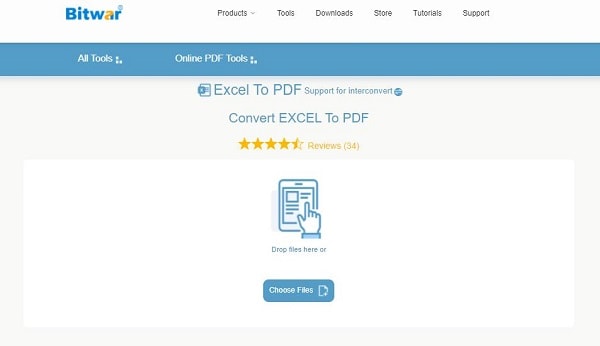
الايجابيات
- يقدم نسخة تجريبية مجانية لمدة 30 يومًا. 100٪ آمن ويسمح بالتحويل المحلي.
- يوفر دعم عملاء عبر الإنترنت.
السلبيات
- ليس لديه سحابة إلكترونية خاصة به.
- ليس لديه خيار إرسال الملف مباشرة إلى البريد الإلكتروني.
5. Fast PDF Converter
هو محول PDF ذكي يمكنه تحويل ملفات PDF إلى Word و Powerpoint و Excel والعكس صحيح. هو أداة سهلة الاستخدام تسهل عليك تحويل Excel إلى PDF بسهولة كبيرة. باستخدام هذا المحول ، يمكنك الاحتفاظ بصورك الأصلية ونصوصك وتخطيطك دون أي نوع من التغييرات. يمكنه تحويل ملفك في بضع ثوانٍ فقط. عند الانتهاء من التحويل ، يمكنك تحرير المحتوى.
ومن ثم ، فإنه سوف يسهل عملية سير العمل الخاص بك. تأتي الأداة مع ميزة تحويل الدُفعات التي تتيح لك تحويل الملفات بشكل مجمع. نظرًا لأنه يوفر تحويلًا عالي الجودة ، يمكنك توفير الوقت في إعادة صياغة وإصلاح الملفات المحولة. يستغرق الملف الثقيل دقيقة واحدة فقط ليتم تحويله إلى ملف PDF. باستخدام عمليات السحب والإفلات ، يمكنك استيراد ملفات PDF بسهولة.
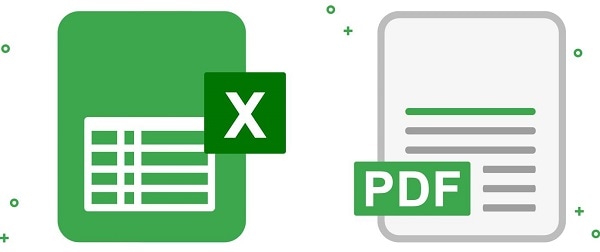
الايجابيات
- تحويل الملفات بسرعة عالية. سهل الاستخدام.
- يتيح لك تصدير ملفات متعددة في نفس الوقت.
- يتمتع بواجهة واضحة وموجزة.
السلبيات
- يحول فقط 5 صفحات مجانا.

